1、点击桌面【此电脑】-属性,如下图:

注意:如果发现打开是如下界面,则考虑点击红框中的选择,然后在弹出的窗口中找到 此电脑,右击属性即可;
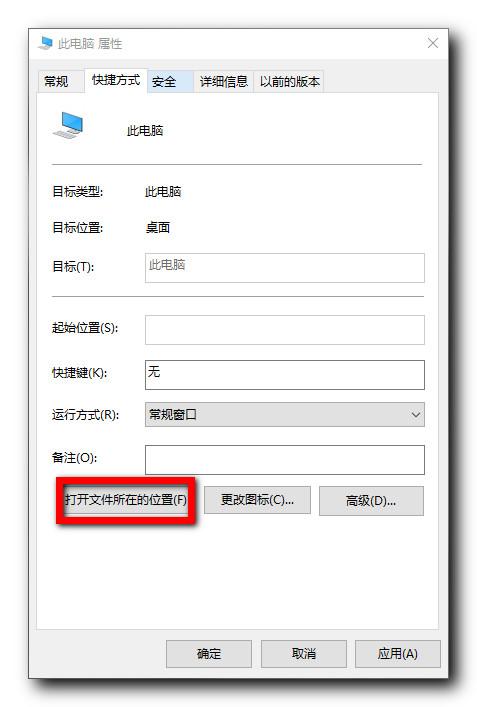
2、选择高级系统设置,如下图:
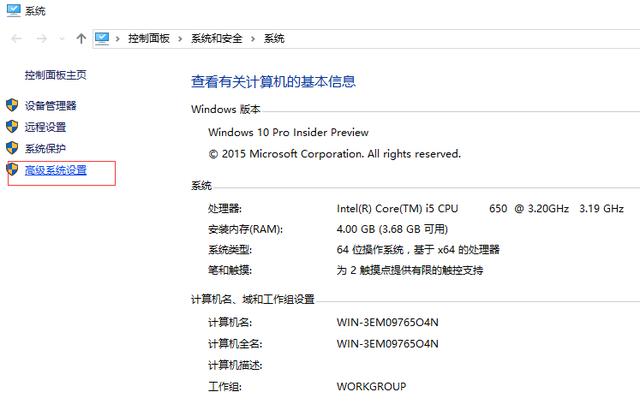
3、【高级】-【性能】-【设置】-【高级】-【虚拟内存】-【更改】,如下2图:
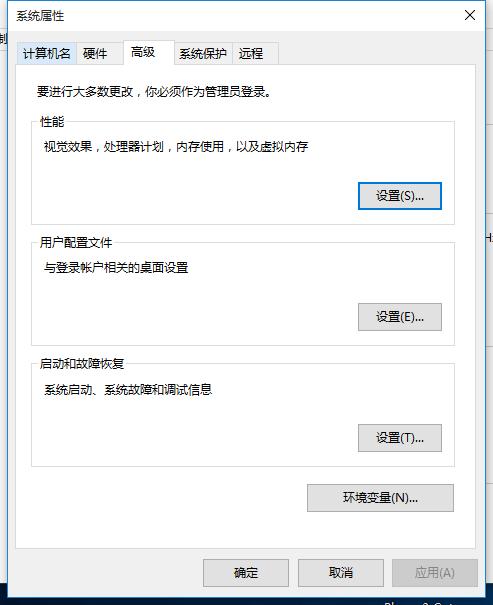

4、取消自动管理所有驱动器的分页文件大小,手动输入自定义大小即可,如下2两图:


5、设置后提示重启,需要重启后生效,如下图:

6、重启后虚拟内存设置生效,如下图:
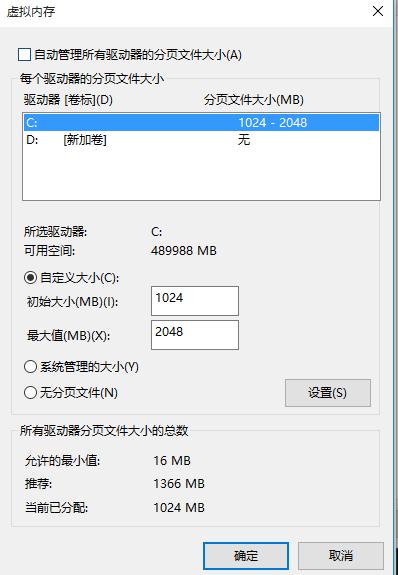
1、点击桌面【此电脑】-属性,如下图:

注意:如果发现打开是如下界面,则考虑点击红框中的选择,然后在弹出的窗口中找到 此电脑,右击属性即可;
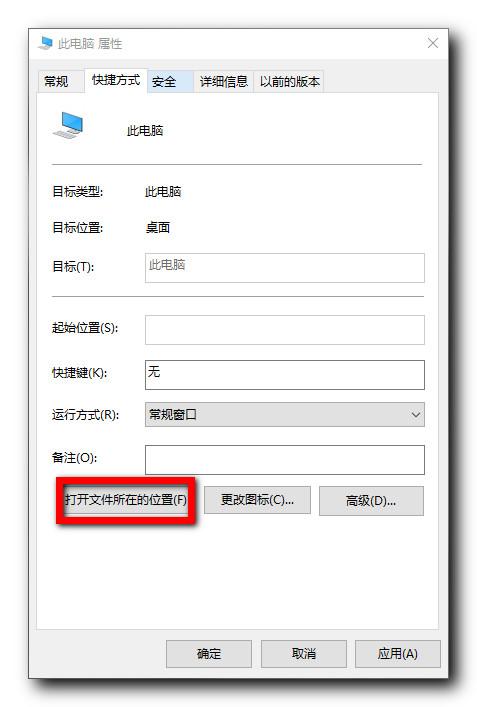
2、选择高级系统设置,如下图:
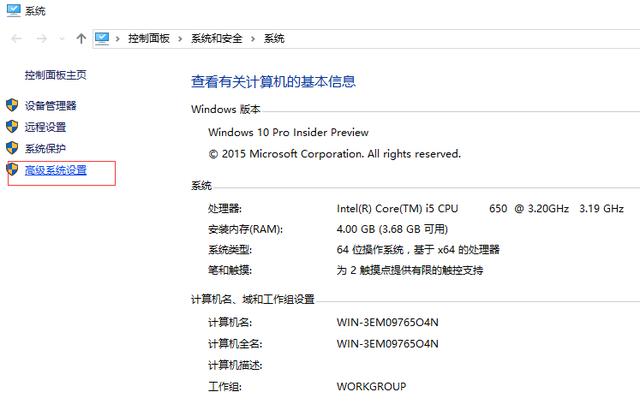
3、【高级】-【性能】-【设置】-【高级】-【虚拟内存】-【更改】,如下2图:
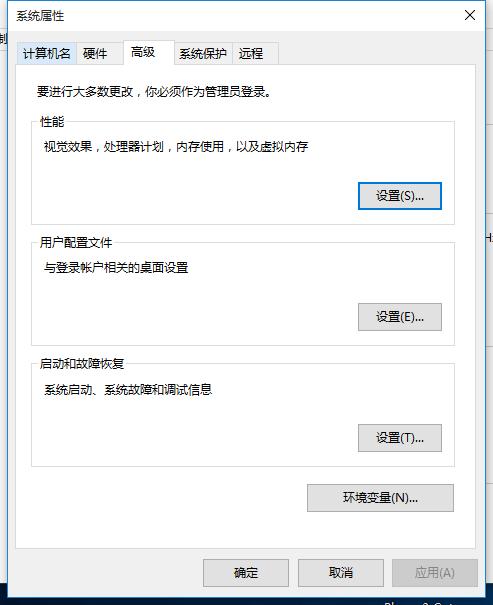

4、取消自动管理所有驱动器的分页文件大小,手动输入自定义大小即可,如下2两图:


5、设置后提示重启,需要重启后生效,如下图:

6、重启后虚拟内存设置生效,如下图:
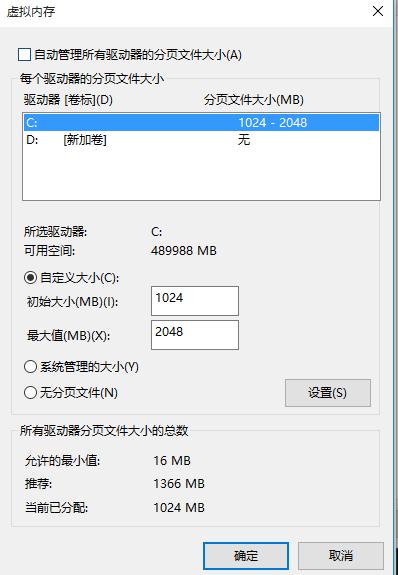
本文暂时没有评论,来添加一个吧(●'◡'●)